Come creare account iCloud
Hai bisogno di un account iCloud per accedere ai servizi online di Apple ma non sai come crearlo? Hai appena creato un ID Apple ma non ti è stato ancora assegnato un indirizzo di posta elettronica @icloud.com? Non ti preoccupare, con la guida di oggi cercheremo di dissipare tutti i dubbi relativi alla creazione e alla configurazione degli account iCloud.
Vedremo innanzitutto come creare account iCloud dal computer (Mac, Windows o Linux che sia) e poi ci occuperemo dei dispositivi portatili di casa Apple: iPhone, iPad e via discorrendo. Scopriremo come creare account iCloud durante la loro configurazione iniziale, come trasformare un ID Apple standard in un indirizzo di posta elettronica @icloud.com e come configurare un nuovo indirizzo iCloud su un dispositivo iOS già attivato.
Ti assicuro che si tratta di procedure estremamente semplici e che richiedono pochissimo tempo per essere portate a termine, l'importante è sapere bene quali passaggi compiere e quali opzioni selezionare: proprio quello che stiamo per scoprire insieme oggi. Allora, sei pronto a cominciare? Si? Molto bene. Trovi tutte le informazioni di cui hai bisogno proprio qui sotto.
Creare account iCloud da computer
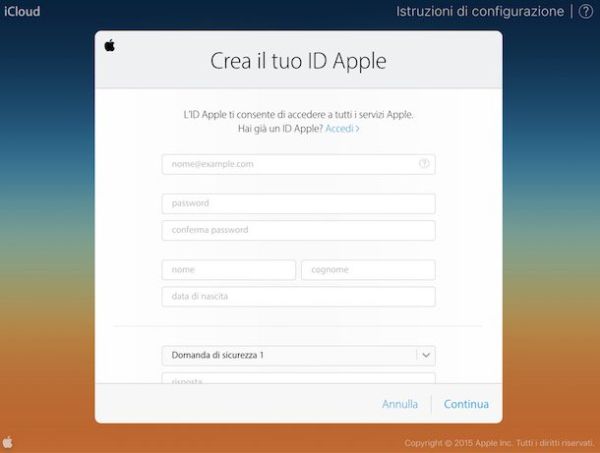
Se vuoi creare account iCloud dal tuo computer, il primo passo che devi compiere è quello di collegarti al sito Internet iCloud.com e clicca sulla voce Crea subito il tuo che si trova in fondo alla pagina che si apre.
A questo punto, compila il modulo che ti viene proposto inserendo in esso tutti i tuoi dati anagrafici (nome, cognome e data di nascita), l'indirizzo email e la password che vuoi utilizzare per accedere all'account (da digitare in due campi differenti) e imposta tre domande di sicurezza tramite gli appositi menu a tendina. Le domande di sicurezza sono estremamente importanti. Sono infatti quelle che, in caso di smarrimento della password, ti consentiranno di ottenere nuovamente l'accesso all'account e/o ti permetteranno di modificarne la chiave d'accesso.
Per concludere, scegli se ricevere comunicati e offerte da parte di Apple mantenendo o rimuovendo, a seconda di quelle che sono le tue esigenze e preferenze, il segno di spunta dalle apposite voci, copia il codice di sicurezza nell'apposito campo di testo e pigia sul pulsante Continua che si trova in basso a destra.
Adesso devi verificare la tua identità. Per farlo, accedi alla alla casella di posta elettronica facente riferimento all'indirizzo email precedentemente digitato, apri il messaggio che hai ricevuto da parte di Apple e digita il codice che trovi in quest'ultimo sul sito di iCloud. Successivamente pigia sul pulsante Verifica e potrai cominciare ad utilizzare il tuo ID Apple.
A questo punto puoi finalmente ritenerti soddisfatto... o quasi! La procedura che abbiamo appena visto insieme ti ha infatti permesso di creare un ID Apple da utilizzare su Mac, iPhone, iPad o altri dispositivi prodotti dall'azienda di Cupertino e dunque rappresenta soltanto la fase preliminare per poter creare account iCloud. Dovrai dunque effettuare degli ulteriori passaggi per poter ottenere un indirizzo email @icloud.com. Ad ogni modo non preoccuparti, è un gioco da ragazzi.
Per ottenere il tuo account di posta elettronica @icloud.com devi avere un dispositivo iOS e associarlo all'ID che hai creato tramite il computer. Se non sai come fare, basta accedere alla home screen dell'iDevice, pigiare in Impostazioni, fare tap su Mail, selezionare la voce Account e poi pigiare su Aggiungi account. A questo punto, seleziona il logo di iCloud, inserisci indirizzo email e password che hai utilizzato in precedenza per creare il tuo account su iCloud.com e fai tap prima su Avanti e poi su Accetta (per accettare le condizioni d'uso di iCloud).
In alternativa, puoi andare anche in Impostazioni, selezionare la voce iCloud annessa alla schermata che ti viene mostrata e configurare il tuo account da lì.
Se tutto fila per il verso giusto, nel giro di pochi istanti otterrai il tuo indirizzo email con suffisso @icloud.com ed avente dominio identico all'indirizzo di posta elettronica che hai scelto di utilizzare per creare il tuo ID Apple. Visto che non era poi così complicato?
Creare account iCloud da iPhone/iPad
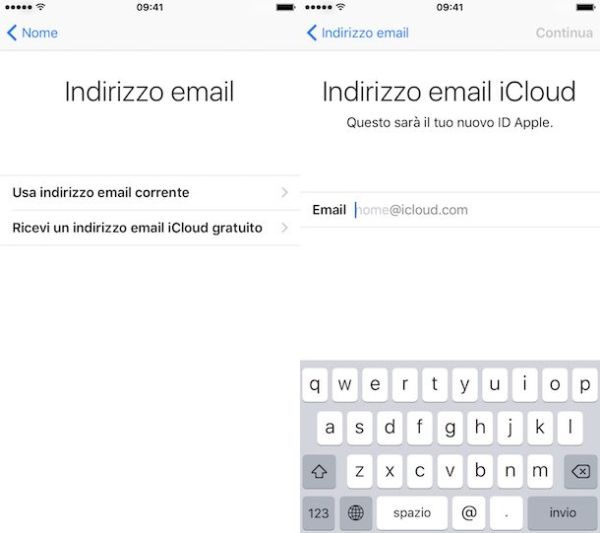
Se stai per attivare un nuovo iPhone o un nuovo iPad, puoi creare il tuo account iCloud direttamente da quest'ultimo. Tutto quello che devi fare è seguire la procedura di configurazione iniziale del device che ti viene proposta in maniera automatica al momento dell'accensione del dispositivo oppure in seguito al reset dello stesso. Seleziona quindi la tua lingua, il tuo paese di residenza, stabilisci un collegamento a Internet tramite Wi-Fi e scegli se attivare o meno i servizi di localizzazione.
A questo punto, scegli di configurare il terminale come nuovo iPhone/iPad, seleziona la voce Crea un ID Apple gratuito dalla schermata che si apre e fornisci tutte le informazioni che ti vengono richieste.
Devi indicare in primis la tua data di nascita dopodiché devi pigiare sul pulsante Successivo che si trova in alto a destra e digitare nome e cognome. Superato anche questo step, pigia su Successivo, metti il segno di spunta accanto alla voce Crea un indirizzo email iCloud gratuito e vai avanti con la procedura di configurazione dell'account digitando il nome utente (e quindi l'indirizzo di posta elettronica) che vuoi usare su iCloud.
Dopo aver compilato il modulo, pigia su Successivo e Crea, digita la password che vuoi utilizzare per accedere al tuo account e vai ancora avanti. Ora devi impostare tre domande di sicurezza (obbligatorie) e un indirizzo email secondario (facoltativo) per recuperare i dati d'accesso al tuo indirizzo iCloud in caso di smarrimento.
Scegli infine se ricevere le newsletter di Apple attivando o disattivando l'apposita levetta, pigia su Accetta per accettare le condizioni d'uso di iOS, scegli se attivare iCloud e Trova il mio iPhone/iPad, configura un PIN di protezione per il dispositivo e avrai il tuo nuovo indirizzo @icloud.com pronto all'uso!
Se invece hai attivato il tuo dispositivo iOS e vuoi creare un nuovo indirizzo di posta elettronica @icloud.com, procedi in quest'altro modo: recati nel menu Impostazioni, seleziona la voce Mail dalla schermata che ti viene mostrata dopodiché pigia prima sulla voce Account e poi su Aggiungi account e seleziona il logo di iCloud.
A questo punto, fai tap sulla voce Crea nuovo ID Apple, indica la tua data di nascita, poi il tuo nome e scegli di ricevere un indirizzo email iCloud gratuito. Digita quindi il nome utente che vuoi utilizzare per accedere ad iCloud (che poi corrisponderà alla prima parte del tuo indirizzo di posta elettronica), pigia su Continua, poi su Crea e imposta la password da usare per accedere all'account.
Il resto della procedura è praticamente identico a quanto abbiamo visto in riferimento all'attivazione di un nuovo iPhone/iPad: devi impostare delle domande di sicurezza, inserire un indirizzo email secondario (facoltativo) e via di seguito.
Gestione degli alias
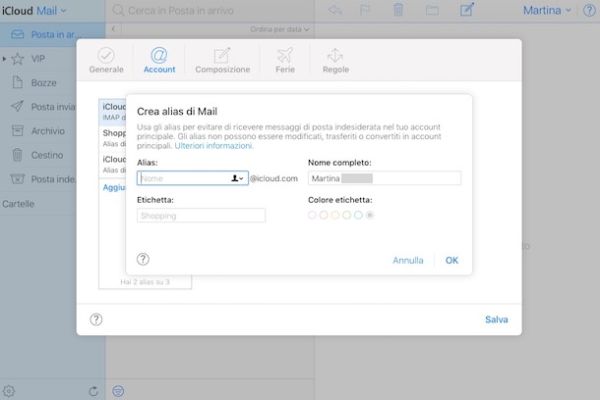
Apple consente di creare fino a tre alias per ogni indirizzo di posta elettronica @icloud.com. Non sai che cosa sono gli alias? Nessun problema, adesso te lo spiego. Gli alias sono degli indirizzi “fittizi” associati al proprio indirizzo email principale che consentono di ricevere messaggi da parte di persone e aziende alle quali non vogliamo rivelare il nostro vero indirizzo email. Non è uno strumento efficace come le email temporanee (in quanto i messaggi arrivano comunque al nostro indirizzo reale) ma può essere utile per evitare i seccatori o per gestire in maniera più efficiente la propria corrispondenza elettronica.
Per creare un alias, collegati al sito Internet iCloud.com ed effettua l'accesso usando i dati del tuo ID Apple. Successivamente clicca sull'icona di Mail, seleziona l'ingranaggio che si trova in basso a sinistra, clicca sulla voce Preferenze... annessa al menu che ti viene mostrato, pigia sulla scheda Account presente nel riquadro che è andato ad aprirsi e poi fai clic sull'opzione Aggiungi un alias....
Scegli quindi l'indirizzo email che vuoi usare come alias (il quale avrà sempre @icloud.com come suffisso) e specifica il nome da associare a quest'ultimo compilando l'apposito campo che trovi in corrispondenza della voce Nome completo:. Se lo ritieni necessario, puoi assegnare un etichettata ed un colore all'alias appena creato in modo tale da poterlo identificare con maggiore facilità. Per concludere, clicca su OK.
Se e quando uno specifico alias creato non dovesse esserti più utile, potrai eliminarlo semplicemente recandoti nuovamente nella scheda Account della sezione Preferenze... di Mail accessibile previo clic sull'ingranaggio, facendo clic sull'alias "incriminato" e selezionando la voce Elimina.
Se anziché eliminare un alias definitivamente desideri soltanto disabilitarlo in via temporanea, apponi un segno di spunta sulla casella che trovi in corrispondenza della voce Disabilita alias. Chiaramente, se e quando necessario potrai riabilitare l'alias rimuovendo il segno di spunta dall'apposita opzione.
Puoi anche scegliere quale, tra il tuo indirizzo email iCloud e i suoi alias, impostare come predefinito. Per fare ciò, recati nella scheda Composizione delle preferenze di Mail e seleziona l'indirizzo che intendi utilizzare come predefinito dal menu a tendina che trovi in corrispondenza della voce Imposta come indirizzo predefinito: presente nella sezione Invia a. Semplicissimo.
